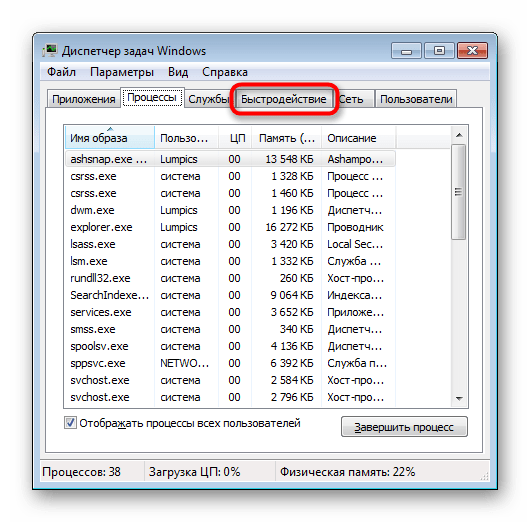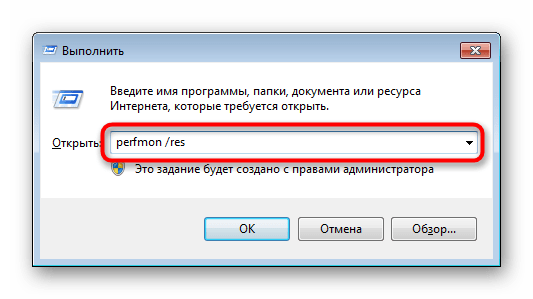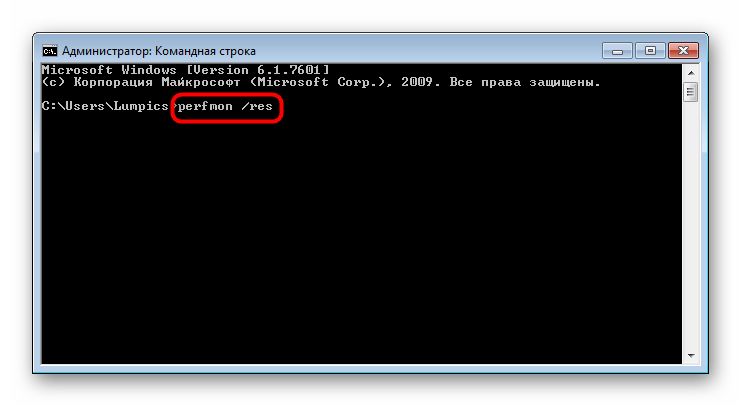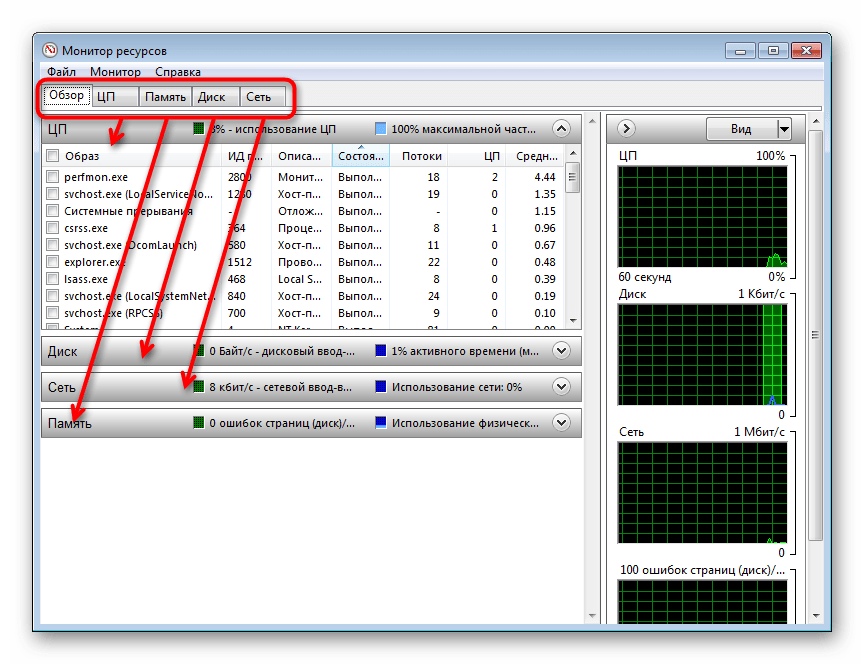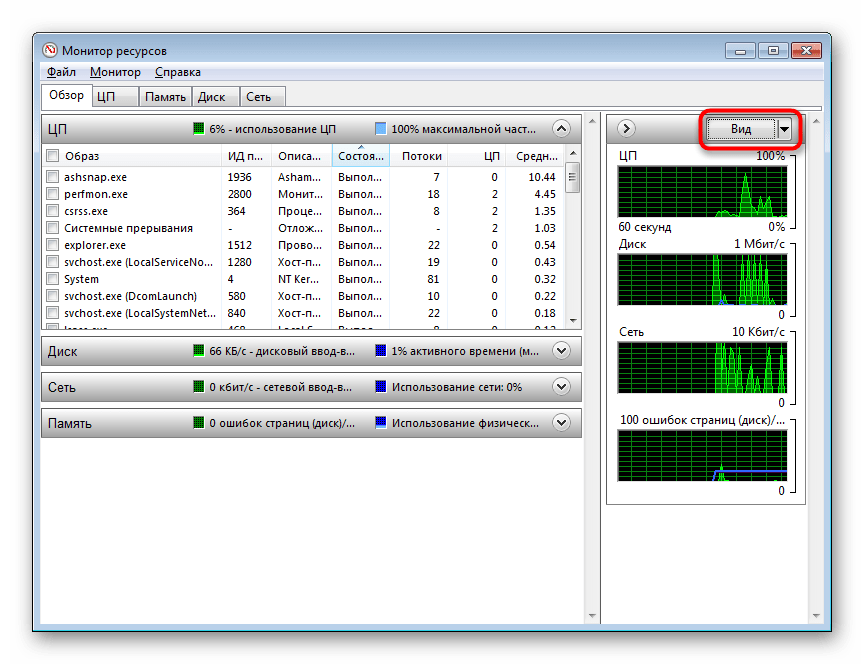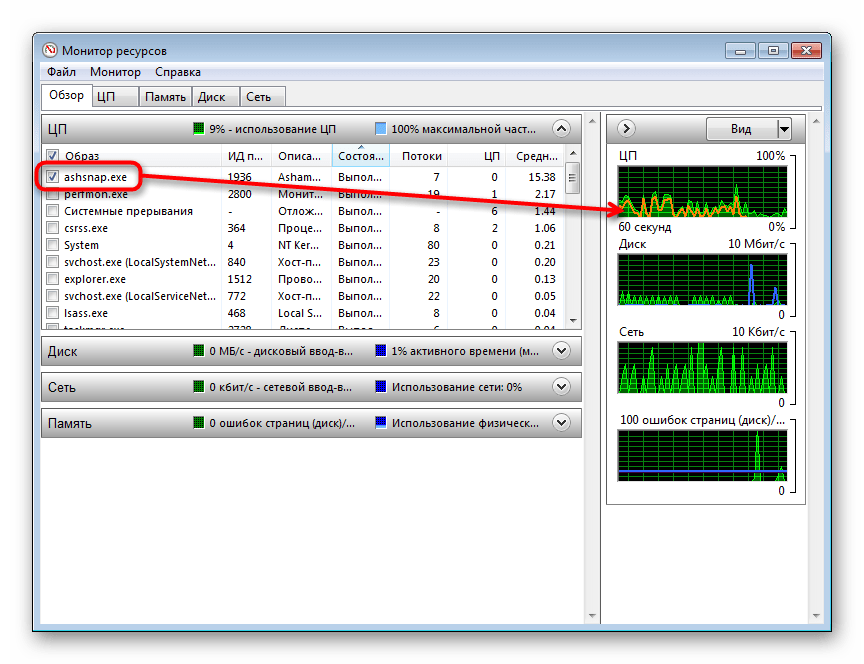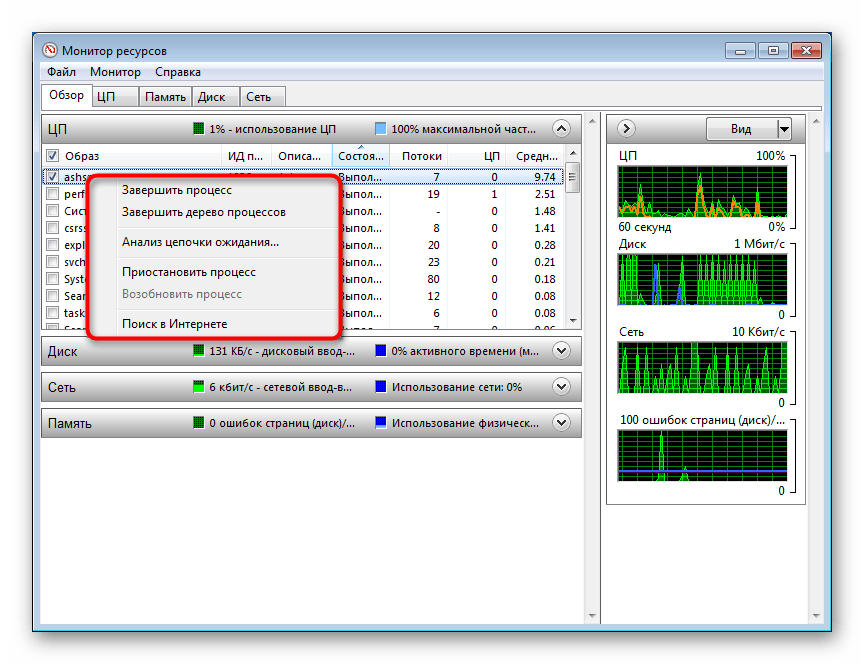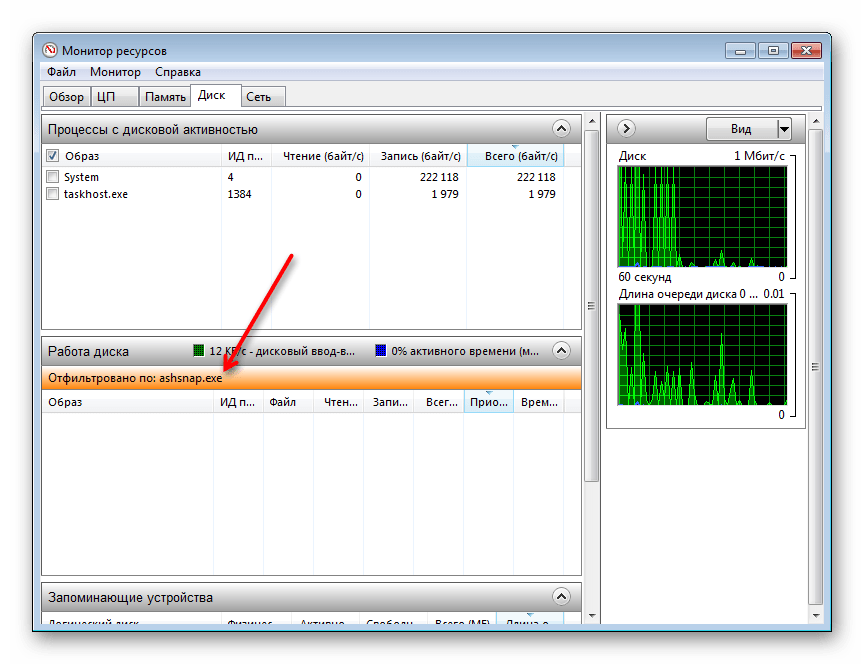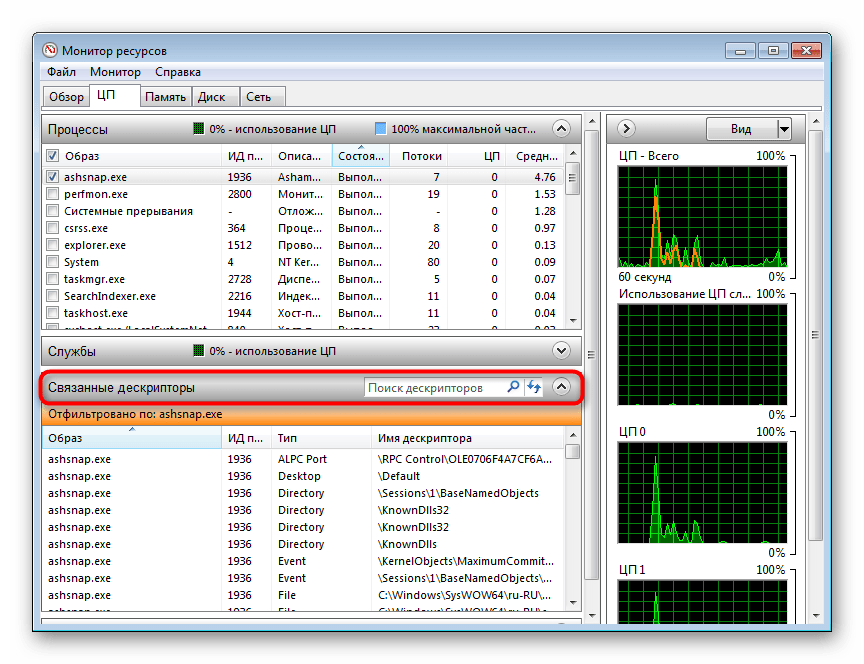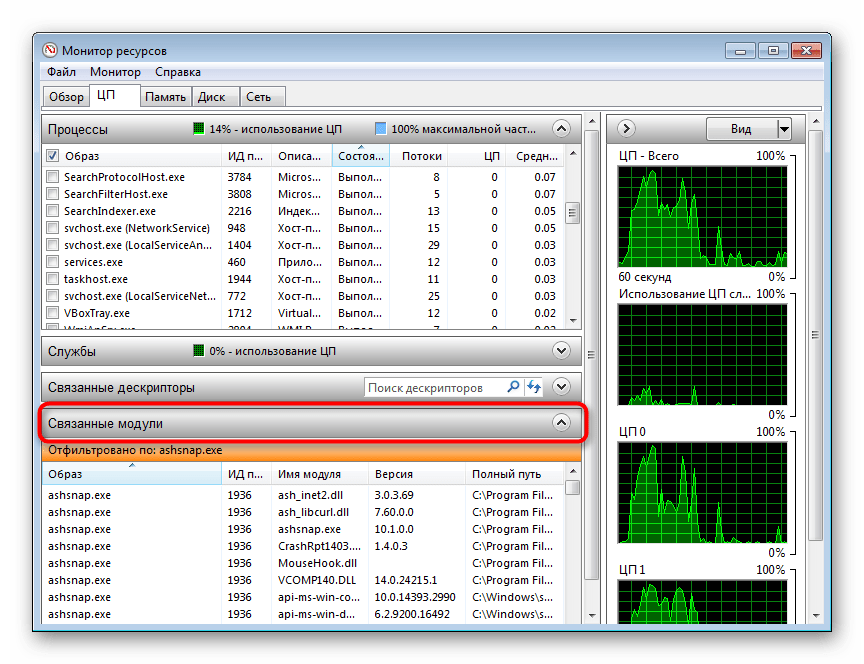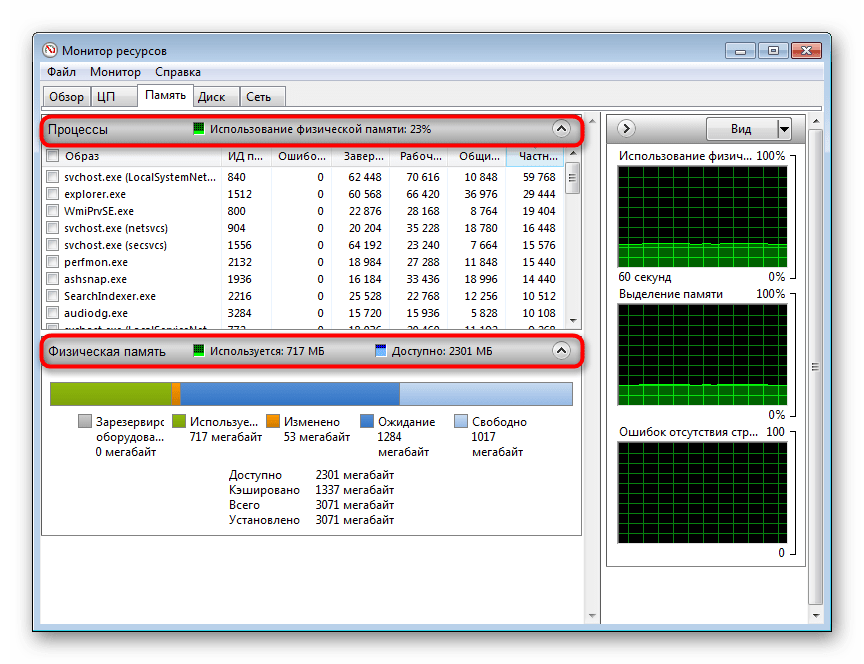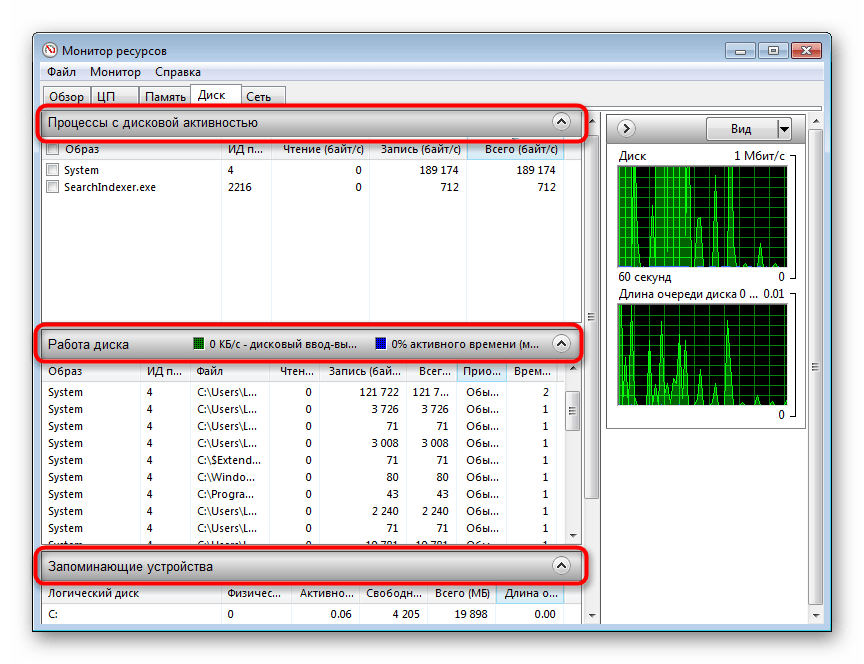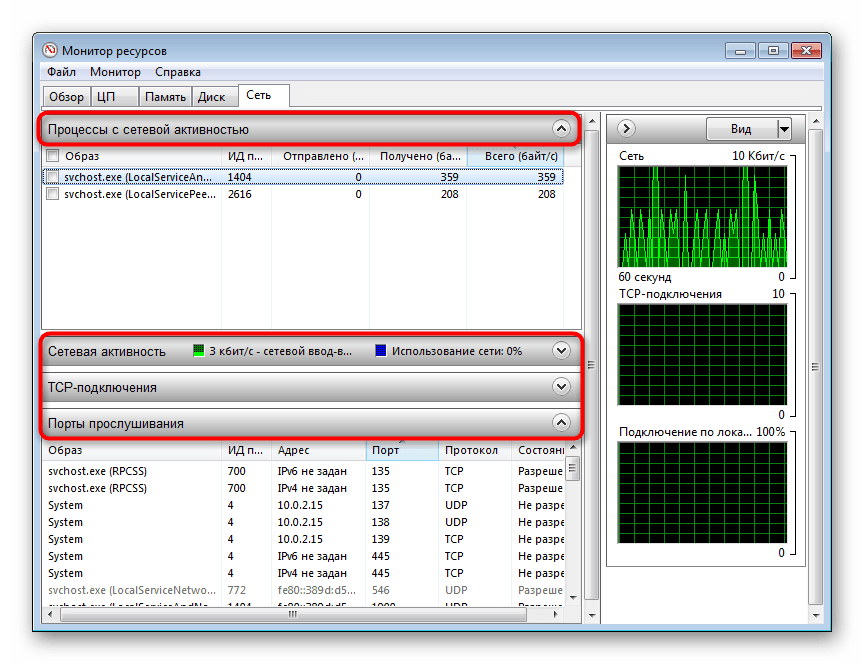Монитор ресурсов не работает в Windows 10/8/7 2021
ЦиÑÑÐ¾Ð²Ñ Ð½Ð°Ð²Ð¸Ñки Ð´Ð»Ñ Ð²ÑиÑелÑв СеÑÑÑ 0 â ÐÑÑÑп
С приложениями, получающими аппаратное ускорение, в наши дни компьютерные сбои и замедление происходят часто. Чтобы справиться со всеми этими проблемами и контролировать аппаратные ресурсы, Windows оснащена большим встроенным инструментом под названием « Resource Monitor ». Если вы используете монитор ресурсов, вы можете узнать о его функциях и о том, как он может помочь вам эффективно контролировать аппаратные ресурсы вашего компьютера. Но некоторые пользователи сообщили о некоторых проблемах с Resource Monitor. Если Resmon или Resource Monitor не работает на вашем компьютере с Windows 10/8/7, этот пост поможет вам исправить проблему. Вы можете обнаружить, что монитор ресурсов не отвечает или его окно пустое, пустое или прозрачное.
Монитор ресурсов не работает
Шаг 1: Если вы обнаружили, что не можете получить доступ к монитору ресурсов на вашем компьютере, то первым шагом к его исправлению будет управлять Resource Monitor вручную. Нажмите «Win + R» и введите « resmon.exe », чтобы запустить Resource Monitor. Кроме того, вы можете перейти к «C: Windows System32» и найти исполняемый файл под названием «resmon.exe». Нажмите на него.
Шаг 2 : Если это не сработало для вас, вы можете выполнить эти шаги, чтобы исправить монитор ресурсов. Если вы используете Windows 7, и если вы используете какую-либо другую тему, кроме темы Windows 7 Aero, вернитесь к теме Aero и проверьте Resource Monitor. Если это устранит вашу проблему, тогда вам, возможно, придется переключать свои темы каждый раз, когда вы хотите использовать Resource Monitor.
В настройках «Масштаб и макет» попробуйте отрегулировать процент и проверить, не изменилась ли проблема с Монитором ресурсов.
Шаг 5 : Если ничего не помогает, попробуйте создать новую учетную запись локального администратора на своей Windows и проверить если Resource Monitor работает над новой учетной записью пользователя. Если да, то есть вероятность, что проблема связана с вашим профилем учетной записи пользователя. Резервное копирование данных, удаление существующей учетной записи и вход в эту новую учетную запись пользователя с использованием учетных данных Microsoft.
Шаг 6: Если вы недавно обнаружили эту проблему на своем компьютере, и если вы подозреваете, что проблема возникла после недавнего обновления, тогда вам может понадобиться удалить последние обновления с вашего компьютера.
Шаг 7 : Теперь, наконец, пришло время проверить, не повреждена ли ваша копия Windows с некоторыми файлами. Windows поставляется со встроенным инструментом под названием «System File Checker», который может сканировать вашу систему на любые поврежденные файлы, а также восстанавливать их. Запустите его и посмотрите, поможет ли это.
Шаг 8 : если SFC не смог исправить повреждение в вашей системе, вы можете попробовать DISM восстановить файл образа Windows. Запустите окно командной строки с повышенными полномочиями и выполните следующую команду:
Это были некоторые из шагов, которые могут помочь вам в ремонте Resource Monitor в Windows 10.
Windows 7: меньше ресурсов-hog, чем Vista
ОС Windows 7 от Microsoft должна быть менее ресурсоемкой, чем Vista, на основе на системных требованиях, опубликованных на этой неделе.
Развертывание основных руководств Windows 7 из набора ресурсов Windows 7 и журнала TechNet от Microsoft
Загрузка новой книги: развертывание основных руководств Windows 7 из Windows 7 Resource Kit и Microsoft TechNet Magazine.
Outlook.com снова работает и работает: вот что вызвало сбой
В понедельник пользователи Outlook столкнулись с перебоями в работе, но теперь проблема решена Microsoft. Вот почему возникла проблема и как она была решена.
Resource Monitor не работает в Windows
Независимо от того, о какой версии Windows мы говорим, если есть один маленький инструмент, который всегда оказывал влияние, это должен быть Resource Monitor. Многие пользователи использовали этот изящный встроенный инструмент мониторинга, чтобы предоставлять им ценные системные отчеты, что, похоже, имеет место и в Windows 10. Однако это трудно сделать с различными проблемами, которые в последнее время влияли на Resource Monitor в Windows 10.
Некоторые пользователи сообщили, что буквально ничего не видно в диалоговом окне отчетов Monitor, другие не смогли получить доступ к странице отчетов, в то время как третья группа, ну, в первую очередь, не смогла запустить Resource Monitor.
Для этого мы подготовили список возможных решений, которые должны пригодиться. Не забудьте проверить их ниже.
Как исправить Resource Monitor, не работающий в Windows 10
Решение 1. Включите эффекты прозрачности
Чтобы применить адекватные шаги по устранению неполадок, вам понадобится разумное объяснение проблемы. И иногда трудно обернуть голову вокруг проблем Windows, так как они, как правило, время от времени являются специфическими. Как и проблема с Resource Monitor полной прозрачности. Да, вы читаете это хорошо. Пользователи сообщили, что диалоговое окно Resource Monitor полностью прозрачно и что они могут видеть фоновые обои через него.
Эта нехватка вещества вызывает удивление, но есть простой способ справиться с этим. А именно, кажется, что Resource Monitor в Windows 10 (и более ранних итерациях Windows тоже) каким-то образом зависит от настроек Windows Aero. Это означает, что для решения этой проблемы вам необходимо включить режим Aero или прозрачность. После этого вы можете вернуться в классический режим, так как, похоже, проблема все же решена.
Следуйте приведенным ниже инструкциям, чтобы включить эффекты прозрачности в Windows 10 и, надеюсь, исправить проблему с гладкостью в Resource Monitor:
Решение 2. Запустите монитор ресурсов в командной строке
Теперь перейдем к вопросам мониторинга ресурсов, которые носят более базовый характер и чаще встречаются по внешнему виду. Несколько пользователей сообщили, что им не удалось запустить монитор ресурсов. Или, несмотря на то, что монитор ресурсов запущен, он выглядел застрявшим, и диалоговое окно «Сбор данных» было включено целую вечность, но безрезультатно. Пользователи не смогли получить какие-либо результаты старых или временных отчетов.
Кажется, что дело в том, что Resource Monitor действительно предоставляет вам своевременные отчеты, вы просто, без видимой причины, не можете получить к ним доступ. Чтобы это исправить, некоторые пользователи пытались запустить Resource Monitor из командной строки или даже из командной строки Run с повышенными правами. И, как вы можете догадаться, Resource Monitor работал как задумано.
Следуйте приведенным ниже инструкциям, чтобы запустить Windows Resource and Performance Monitor из командной строки:
Если это оказалось бесполезным решением, обязательно проверьте альтернативные варианты ниже.
Решение 3 – удалить последнее обновление
Частые обязательные обновления в Windows 10 предусмотрены в первоначальном плане для повышения производительности и внесения незначительных исправлений. Тем не менее, некоторые из них считались инициаторами различных проблем, включая проблему с Resource Monitor, которую мы рассматриваем сегодня.
В этом случае вам нужно будет удалить последнее накопительное обновление и найти изменения. Если вы можете подтвердить точное время возникновения проблемы, вы можете легко определить, какое обновление стоит за этим делом. Следуйте инструкциям ниже, чтобы удалить виновное обновление с вашего ПК:
Решение 4 – Переименуйте папку RtBackup
Наконец, если ни одно из предыдущих решений не дало жизнеспособного и постоянного решения, остался еще один обходной путь. Теперь, хотя это выглядит легко, это сложный обходной путь, который займет у вас некоторое время. Кроме того, вам понадобится сторонний инструмент, который слишком часто воспринимается как печально известный из-за бесчисленных шансов вызвать критические системные ошибки. Мы, конечно, имеем в виду Unlocker.
Мы также знаем, что это рискованно, но если вы привыкли использовать все преимущества Resource Monitor, это может быть единственным способом получить контроль над ним снова.
Следуйте приведенным ниже инструкциям, чтобы переименовать папку RtBackup и решить проблему с помощью Resource Monitor:
После этого мы советуем вам посмотреть, как обходится Unlocker. Если его неправильно использовать, это может привести к большим неприятностям.
Это должно завершить это. Если у вас есть вопросы или предложения по теме, мы будем рады услышать от вас. Вы можете разместить их в разделе комментариев ниже.
Монитор ресурсов в windows 7 не работает
Независимо от того, о какой версии Windows мы говорим, если есть один маленький инструмент, который всегда оказывал влияние, то это должен быть Resource Monitor. Многие пользователи использовали этот изящный встроенный инструмент мониторинга, чтобы предоставлять им ценные системные отчеты, что, похоже, имеет место и в Windows 10. Однако это трудно сделать с различными проблемами, которые в последнее время влияли на Resource Monitor в Windows 10.
Некоторые пользователи сообщили, что буквально ничего не видно в диалоговом окне отчета монитора, другие не смогли получить доступ к странице отчетов, а третья группа, ну, во-первых, не смогла запустить Resource Monitor.
Для этого мы подготовили список возможных решений, которые должны пригодиться. Не забудьте проверить их ниже.
Как исправить Resource Monitor, не работающий в Windows 10
Решение 1. Включите эффекты прозрачности
Чтобы применить адекватные шаги по устранению неполадок, вам потребуется разумное объяснение проблемы. И иногда трудно обернуть голову вокруг проблем Windows, так как они, как правило, время от времени являются специфическими. Как и проблема с Resource Monitor полной прозрачности. Да, вы читаете это хорошо. Пользователи сообщили, что диалоговое окно Resource Monitor полностью прозрачно и что они могут видеть фоновые обои через него.
Эта нехватка субстанции вызывает удивление, но есть простой способ решить эту проблему. А именно, кажется, что Resource Monitor в Windows 10 (и более ранних итерациях Windows тоже) каким-то образом зависит от настроек Windows Aero. Это означает, что для решения этой проблемы вам необходимо включить режим Aero или прозрачность. После этого вы можете вернуться в классический режим, так как, похоже, проблема все же решена.
Следуйте приведенным ниже инструкциям, чтобы включить эффекты прозрачности в Windows 10 и, надеюсь, исправить проблему с гладкостью в Resource Monitor:
Решение 2. Запустите монитор ресурсов в командной строке
Теперь давайте перейдем к проблемам монитора ресурсов, которые являются более базовыми по своей природе и более распространенными по внешнему виду. Несколько пользователей сообщили, что им не удалось запустить монитор ресурсов. Или, несмотря на то, что монитор ресурсов запущен, он выглядел застрявшим, и диалоговое окно «Сбор данных» было включено целую вечность, но безрезультатно. Пользователи не смогли получить какие-либо результаты старых или временных отчетов.
Кажется, что дело в том, что Resource Monitor действительно предоставляет вам своевременные отчеты, вы просто, без видимой причины, не можете получить к ним доступ. Чтобы это исправить, некоторые пользователи пытались запустить Resource Monitor из командной строки или даже из командной строки Run с повышенными правами. И, как вы можете догадаться, Resource Monitor работал как задумано.
Следуйте приведенным ниже инструкциям, чтобы запустить Windows Resource and Performance Monitor из командной строки:
Если это оказалось бесполезным решением, обязательно проверьте альтернативные варианты ниже.
Частые обязательные обновления в Windows 10 предусмотрены в первоначальном плане для повышения производительности и внесения незначительных исправлений. Тем не менее, некоторые из них считались инициаторами различных проблем, в том числе с Resource Monitor, который мы рассматриваем сегодня.
В этом случае вам нужно будет удалить последнее накопительное обновление и найти изменения. Если вы можете подтвердить точное время возникновения проблемы, вы можете легко определить, какое обновление стоит за этим делом. Следуйте инструкциям ниже, чтобы удалить виновное обновление с вашего ПК:
Наконец, если ни одно из предыдущих решений не дало жизнеспособного и постоянного разрешения, остался еще один обходной путь. Теперь, хотя это выглядит легко, это сложный обходной путь, который займет у вас некоторое время. Кроме того, вам понадобится сторонний инструмент, который слишком часто воспринимается как печально известный из-за бесчисленных шансов вызвать критические системные ошибки. Мы, конечно, имеем в виду Unlocker.
Мы также понимаем, что это рискованно, но если вы привыкли использовать все преимущества Resource Monitor, это может быть единственным способом снова его использовать.
Следуйте приведенным ниже инструкциям, чтобы переименовать папку RtBackup и решить проблему с помощью Resource Monitor:
После этого мы советуем вам посмотреть, как обходится Unlocker. Если его неправильно использовать, это может привести к большим неприятностям.
Это должно завершить это. В случае, если у вас есть вопросы или предложения по теме, мы будем рады услышать от вас. Вы можете разместить их в разделе комментариев ниже.
Исправлено: Wi-Fi не работает на ноутбуке, но работает на других устройствах
Исправлено: защита ресурсов Windows не может запустить сервис восстановления
В Windows есть несколько механизмов защиты от вредоносных программ и других угроз безопасности. Это хорошо известный секрет, что значения реестра скомпрометированы в большинстве кибератак. Именно по этой причине у Microsoft есть нечто, называемое Windows Resource Protection, инструмент, который защищает разделы реестра и папки, кроме критически важных…
Исправлено: защита ресурсов Windows нашла поврежденный файл, но не может удалить его
Монитор ресурсов (Perfmon/res) завершает работу в Windows 7 и Windows Server 2008 R2
Симптомы
При использовании диспетчера задач Windows или с помощью команды Perfmon/res запустить монитор ресурсов на компьютере под управлением Windows 7 или Windows Server 2008 R2, процесс Perfmon.exe завершает работу. Кроме того появляется сообщение об ошибке, подобное приведенному ниже:
Виновный имя приложения: perfmon.exe, версия: 6.1.7601.17514, штамп времени: 0x4ce7972c
Виновный имя модуля: wdc.dll, версия: 6.1.7601.21854, штамп времени: 0x4eb38833
Код исключения: 0xc0000005
Смещение: 0x0000000000061a1c
Этот идентификатор процесса: 0x548
Сбойное приложение время начала: 0x01ceb90f1d977b61
Этот путь приложения: C:\Windows\System32\perfmon.exe
Путь к модулю виновный: C:\Windows\System32\wdc.dll
Номер отчета: 63bef6f4-2502-11e3-bfa7-d89d671f169f
Причина
Эта проблема возникает из-за состязания в модуле WDC.dll.
Решение
Сведения об исправлении
Доступно исправление от службы поддержки Майкрософт. Однако данное исправление предназначено для устранения только проблемы, описанной в этой статье. Применяйте это исправление только в тех случаях, когда наблюдается проблема, описанная в данной статье. Это исправление может проходить дополнительное тестирование. Таким образом если вы не подвержены серьезно этой проблеме, рекомендуется дождаться следующего пакета обновления, содержащего это исправление.
Если исправление доступно для скачивания, имеется раздел «Пакет исправлений доступен для скачивания» в верхней части этой статьи базы знаний. Если этот раздел не отображается, обратитесь в службу поддержки для получения исправления.
Примечание. Если наблюдаются другие проблемы или необходимо устранить неполадки, вам может понадобиться создать отдельный запрос на обслуживание. Стандартная оплата за поддержку будет взиматься только за дополнительные вопросы и проблемы, которые не соответствуют требованиям конкретного исправления. Чтобы просмотреть полный список телефонов поддержки и обслуживания клиентов корпорации Майкрософт или создать отдельный запрос на обслуживание, посетите следующий веб-сайт корпорации Майкрософт:
Примечание. В форме «Пакет исправлений доступен для скачивания» отображаются языки, для которых доступно исправление. Если нужный язык не отображается, значит исправление для данного языка отсутствует.
Предварительные условия
Для установки этого исправления необходимо иметь для Windows 7 или Windows Server 2008 R2 установлен.
Необходимость перезагрузки
Не требуется перезагружать компьютер после установки данного исправления.
Сведения о замене исправлений
Это исправление не заменяет все ранее выпущенные исправления.
Запуск «Монитора ресурсов» в Windows 7
В Windows есть встроенное средство, позволяющее наблюдать за различного рода активностью, происходящей в компьютере. Благодаря ему можно не только отыскать проблемные приложения, но и, например, качественно их удалить. За отображение всех деталей работающих процессов отвечает «Монитор ресурсов», и далее мы расскажем, как его открыть и воспользоваться.
Запуск «Монитора ресурсов» в Виндовс 7
«Монитор ресурсов» умеет предоставлять расширенную статистику о состоянии операционной системы в режиме реального времени. Оперируя ей, становится легче отыскать источник нагрузки на компьютер, посмотреть активность тех или иных программ, узнать, какие именно системные файлы для своей работы они задействуют. Сперва мы покажем простые способы запуска этого средства, а потом кратко расскажем о возможностях.
Способ 1: «Диспетчер задач»
Поскольку рассматриваемый инструмент неразрывно связан с работой исполняемых приложений и системных файлов, а значит и «Диспетчером задач», отвечающим за отображение данной активности, запустить «Монитор ресурсов» можно прямо оттуда.
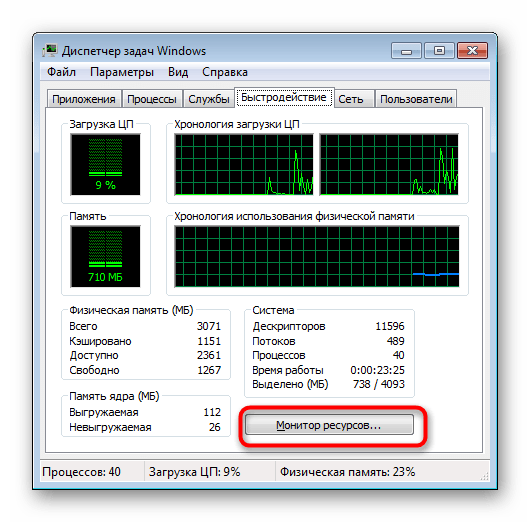
Сам «Диспетчер задач» можно закрыть.
Способ 2: Окно «Выполнить» / «Командная строка»
Другие две утилиты тоже умеют открывать интересующий нас сегодня инструмент, но для этого понадобится запомнить его наименование, присвоенное в операционной системе.
Ту же самую команду можно вписать и в «Командную строку», но этот вариант актуален только для тех, кто ей часто пользуется, поскольку проще открыть окно «Выполнить», чем консоль.
Использование «Монитора ресурсов»
Этот инструмент представляет собой средство оценки нагрузки на процессор, оперативную память, диск и сеть. Все эти разделены на отдельные вкладки, но, находясь на вкладке «Обзор», можно получать общую сводку из них всех, разворачивая одноименные блоки.
Правее можно настроить вид графическое представление загрузки ПК кнопкой «Вид» или вовсе скрыть эту панель кликом на стрелку.
Принцип работы приложения заключается в том, что вы галочкой отмечаете какой-либо процесс (один или несколько), а затем смотрите детальную статистику о нем. Например, так можно сравнить, насколько конкретный процесс грузит процессор в соответствии с общей нагрузкой. За это отвечает тот самый график справа.
При необходимости через ПКМ процесс или дерево связанных с ним процессов можно завершить, а также воспользоваться дополнительными функциями.
Переключаясь на другие вкладки, вы уже будете видеть информацию в соответствии с включенным фильтром по выбранному процессу.
Центральный процессор
На каждой вкладке есть дополнительные информационные блоки. Например, на вкладке «ЦП» можно не только увидеть таблицу со всеми работающими процессами и их загрузкой CPU в режиме реального времени, но и посмотреть «Связанные дескрипторы». Они отображают все, что использует в своей работе выбранный процесс. Это пригодится при поиске вируса или, например, когда не удается удалить конкретную программу с компьютера, потому что один из ее файлов занят другим процессом.
«Связанные модули» также помогают узнать, какие DLL (и другие системные файлы) задействуются при работе выбранного процесса. Помимо этого тут указаны полные пути, ведущие к их расположению.
«Службы» позволяют увидеть, какие именно службы задействует в своей работе процесс.
Оперативная память
На вкладке «Память» в блоке «Процессы» тоже имеется таблица, которая на этот раз отображает подробные сведения касательно потребления процессами оперативной памяти. Это актуально для общих статистических данных, а также в случае подозрения наличия вирусной активности на ПК (ведь не редко вредоносное ПО чрезмерно нагружает компьютер) или просто для поиска проблемного компонента, потребляющего неприлично много этих ресурсов.
Быстро расскажем о предназначении некоторых столбцов:
В блоке «Физическая память» отображена общая статистика доступной и используемой RAM. К слову, иногда можно увидеть количество свободной памяти 0 мегабайт, что по факту не соответствует действительности и данные просто приплюсовались к тому, что помечено как «Ожидание».
Диск
Эта вкладка демонстрирует пользователю информацию о процессах, которые прямо сейчас работают с жестким диском. В таблице («Процессы с дисковой активностью») есть полезные колонки «Чтение» и «Запись», позволяющие узнать, какие объемы записывает и считывает каждый файл. Это актуально, опять же, при поиске беспричинной повышенной нагрузки на накопитель, из-за чего тот все время активен, хотя в данный момент не сохраняет и не передает информацию по мнению юзера.
Стоит отметить, что вирусы, которые работают с жестким диском, иногда не удается здесь обнаружить, поэтому при подозрениях лучше воспользоваться сторонними решениями типа Process Monitor.
«Работа диска» показывает то же самое, только для всех процессов, работающих в этом сеансе, но уже вместе с путями к файлам. Блок «Запоминающие устройства» содержит список всех подключенных накопителей, включая их логические разделы, выводит нагрузку на них в эту секунду в процентах, общее и свободное количество места.
Сеть
Эта вкладка уже больше будет полезна продвинутым юзерам, но сюда также будет не лишним заглянуть и тем, кто замечает необычную активность какой-то из программ, обращающейся к интернету и обменивающейся данными.
Если вы планируете часто обращаться к «Монитору ресурсов», можете сохранить свои настройки (выбранные процессы, развернутые вкладки), чтобы всегда быстро следить по одним и тем же параметрам. Это делается через меню «Файл». В соседнем меню есть пара других возможностей — регулировка столбцов, выбор ядер процессора (только для вкладки «ЦП») и остановка/запуск мониторинга.
Теперь вы знаете, как быстро запускать «Монитор ресурсов» и грамотно анализировать предоставляемые им сведения.
Помимо этой статьи, на сайте еще 12419 инструкций.
Добавьте сайт Lumpics.ru в закладки (CTRL+D) и мы точно еще пригодимся вам.
Отблагодарите автора, поделитесь статьей в социальных сетях.